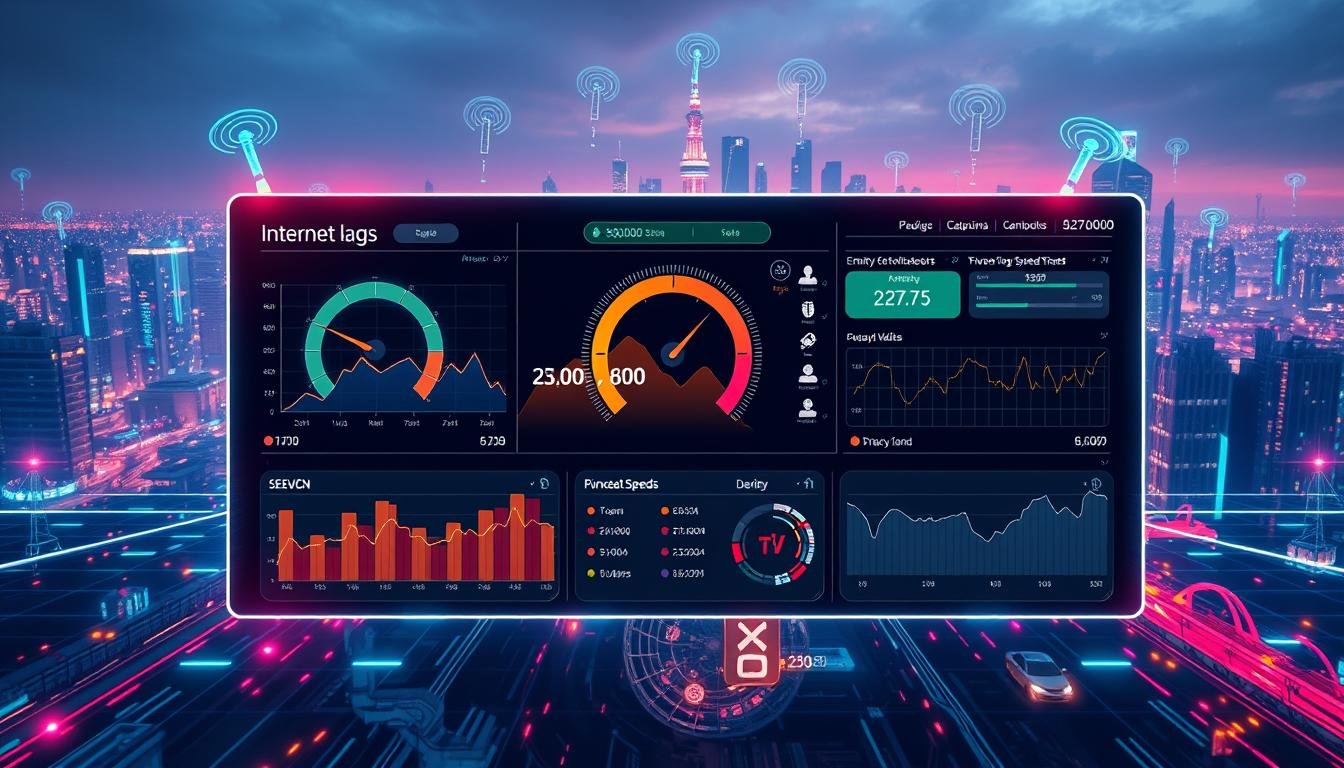Se você é um fotógrafo profissional ou amador que usa Linux como sistema operacional, provavelmente está procurando uma ferramenta de edição de fotos poderosa e versátil. E é exatamente aqui que o Darktable entra em cena. Esta é uma das melhores opções disponíveis para edição de imagens no Linux.
Neste guia passo a passo, vamos orientá-lo na instalação do Darktable em seu computador Linux. Você aprenderá não só como baixar e instalar o software corretamente, mas também como configurá-lo para um melhor desempenho, explorando suas funcionalidades e obtendo resultados impressionantes em suas fotos.
Vamos começar descobrindo por que o Darktable é a escolha certa para edição de fotos no Linux.
Por que escolher o Darktable para a edição de fotos no Linux
Se você é um entusiasta de fotografia ou um profissional, sabe que a edição de fotos é uma parte importante do processo de produção de imagens de alta qualidade. No entanto, encontrar uma ferramenta de edição de fotos que seja poderosa, versátil e fácil de usar pode ser um desafio, especialmente se você usar o Linux.
Felizmente, o Darktable é uma excelente escolha para a edição de fotos no Linux. Esta ferramenta de edição de fotos de código aberto é uma opção popular para usuários que desejam aproveitar ao máximo a edição de fotos sem precisar gastar muito dinheiro.
Com o Darktable, você pode aproveitar uma variedade de recursos, como processamento de imagens em lote, gerenciamento de biblioteca de fotos e ajustes de cor, tudo isso em uma interface intuitiva e fácil de usar.
Por que escolher o Darktable para a edição de fotos no Linux?
O Darktable é a escolha perfeita para usuários que desejam as seguintes características:
- Uma ferramenta de edição de fotos de código aberto, o que significa que é gratuito para toda a comunidade usar e desenvolver;
- Um software versátil que é capaz de lidar com uma ampla variedade de formatos de imagem, incluindo RAW;
- Uma interface intuitiva e fácil de usar que facilita o processo de edição de fotos;
- Um conjunto abrangente de recursos de edição de fotos, incluindo ajustes de cor, remoção de manchas e processamento em lote.
Além disso, o Darktable é frequentemente atualizado com novas funcionalidades, o que significa que os usuários sempre terão acesso às mais recentes e melhores opções de edição de fotos.
Em resumo, se você estiver procurando por uma solução de edição de fotos poderosa, versátil e acessível para o Linux, o Darktable é uma escolha excelente e altamente recomendada.
Requisitos do sistema para a instalação do Darktable
Antes de baixar e instalar o Darktable em seu computador, é importante certificar-se de que o sistema atende aos requisitos mínimos necessários para garantir o bom funcionamento do programa. Os requisitos do sistema para a instalação do Darktable são:
| Componente | Requisito mínimo |
|---|---|
| Sistema operacional | Linux (versões mais recentes, como Ubuntu 18.04 LTS ou superior) |
| Processador | 64 bits dual-core, 2GHz ou superior |
| Memória RAM | 2GB ou superior |
| Placa de vídeo* | Recomendado o uso de placa de vídeo dedicada com suporte a OpenGL 3.3 ou superior |
| Armazenamento | 300MB de espaço livre em disco para a instalação do programa |
*Embora o Darktable possa ser executado sem uma placa de vídeo dedicada, o desempenho pode ser prejudicado. Além disso, algumas funcionalidades avançadas do programa podem não estar disponíveis sem o suporte a OpenGL 3.3 ou superior.
Caso o seu sistema não atenda aos requisitos mínimos, pode ser necessário atualizar algum componente, como o processador ou a placa de vídeo, para garantir o funcionamento adequado do Darktable.
Baixando o Darktable no Linux
Antes de baixar o Darktable, certifique-se de possuir um sistema operacional Linux com as especificações necessárias para a instalação. Você pode consultar os requisitos do sistema na seção anterior deste guia.
Passo 1: Adicione o repositório do Darktable
O primeiro passo para baixar o Darktable é adicionar o repositório do software ao seu gerenciador de pacotes. Isso pode ser feito através do terminal do Linux utilizando o seguinte comando:
sudo add-apt-repository ppa:pmjdebruijn/darktable-release-plus
Certifique-se de inserir a sua senha de administrador quando solicitado para autorizar a adição do repositório. Em seguida, atualize o seu gerenciador de pacotes utilizando o comando abaixo:
sudo apt-get update
Passo 2: Baixe o Darktable
Com o repositório adicionado, você está pronto para baixar o Darktable. Utilize o seguinte comando no terminal:
sudo apt-get install darktable
O gerenciador de pacotes irá baixar e instalar o Darktable automaticamente. Aguarde até que o processo seja concluído.
Passo 3: Verifique a instalação
Após a instalação, verifique se o Darktable está funcionando corretamente. Você pode acessá-lo através do seu menu de aplicativos ou digitando “darktable” no terminal.
Pronto! Agora você já pode começar a utilizar o Darktable em seu sistema Linux para editar suas fotos de maneira profissional.
Instalando o Darktable no Linux
Agora que você já conhece os motivos para escolher o Darktable como o seu editor de fotografia no Linux e já verificou se o seu sistema atende aos requisitos, é hora de baixar e instalar o software.
Embora o processo de instalação possa variar dependendo da distribuição Linux que você está usando, aqui está uma visão geral dos passos necessários:
| Distribuição | Comando de Instalação |
|---|---|
| Debian, Ubuntu, ou derivados | sudo apt-get install darktable |
| Fedora | sudo dnf install darktable |
| OpenSUSE | sudo zypper install darktable |
| Arch Linux | sudo pacman -S darktable |
Se a sua distribuição não estiver listada acima, verifique a documentação oficial da sua distribuição Linux ou use o gerenciador de pacotes da sua distribuição para procurar e instalar o Darktable.
Instalando o Darktable a partir do código-fonte
Se você preferir instalar o software a partir do código-fonte, siga estas etapas:
- Visite o site oficial do Darktable e baixe o arquivo tar.gz mais recente.
- Extraia o arquivo tar.gz usando o seguinte comando no terminal:
- Navegue até o diretório extraído:
- Execute os seguintes comandos para compilar e instalar o Darktable:
tar -xf darktable-x.y.z.tar.gz
cd darktable-x.y.z
./configure
make
sudo make install
Após a instalação, você pode iniciar o Darktable a partir do menu de aplicativos ou do terminal.
Configurando o Darktable para melhor desempenho
Uma vez instalado o Darktable em seu sistema Linux, é importante configurar algumas opções para garantir o melhor desempenho possível durante a edição de fotos.
Utilizando o cache de imagens
Uma das configurações mais importantes é a utilização do cache de imagens do Darktable. O cache é utilizado para armazenar temporariamente as imagens que estão sendo editadas, reduzindo o tempo de carregamento das mesmas durante a edição.
Para configurar o cache, vá até o menu “Preferências” e selecione a opção “Opções de desempenho”. No campo “Tamanho do cache de imagens”, escolha o tamanho máximo que o cache poderá ocupar em seu disco rígido. É recomendado escolher um tamanho proporcional à quantidade de memória RAM disponível em seu sistema.
Utilizando a prévia de imagens
O Darktable também permite utilizar uma prévia de imagens para acelerar o processo de edição. Ao utilizar a prévia, o programa não precisa carregar a imagem completa para exibi-la na tela, reduzindo a carga no processador e na memória RAM.
Para habilitar a prévia, vá até o menu “Preferências” e selecione a opção “Opções de desempenho”. Marque a opção “Utilizar prévia de imagens em tela cheia” para utilizar a prévia. Caso queira utilizar uma prévia menor, selecione a opção “Utilizar prévia de imagens reduzida” e escolha o tamanho desejado.
Utilizando a aceleração por GPU
Por fim, é possível utilizar a aceleração por GPU para melhorar ainda mais o desempenho do Darktable. A aceleração por GPU utiliza a placa de vídeo de seu computador para acelerar o processamento das imagens.
Para habilitar a aceleração por GPU, vá até o menu “Preferências” e selecione a opção “Opções de desempenho”. Marque a opção “Utilizar aceleração por GPU”. É importante lembrar que nem todas as placas de vídeo são suportadas pelo Darktable.
Com essas configurações, o Darktable estará otimizado para garantir o melhor desempenho durante a edição de fotos em seu sistema Linux.
Explorando as Funcionalidades do Darktable
Agora que você já instalou o Darktable em seu Linux, é hora de explorar suas diversas funcionalidades para editar suas fotos de maneira profissional.
Conheça a Interface
A interface do Darktable é intuitiva e fácil de usar. Na parte superior, você encontrará as guias de organização e visualização de suas fotos, como a biblioteca, lighttable e mapa. Na parte inferior, há guias para ajustes como cores, exposição, contraste e nitidez. No canto superior direito, há também um painel de histórico, que permite visualizar e desfazer alterações.
Processamento de Imagens em Lote
O Darktable permite o processamento em lote de suas imagens, o que pode economizar muito tempo se você precisar editar várias fotos ao mesmo tempo. Para isso, basta selecionar as fotos desejadas na biblioteca e aplicar as alterações em massa nos ajustes desejados.
Ferramentas de Edição Avançadas
O Darktable também oferece diversas ferramentas de edição avançadas, como a correção de lente, a redução de ruído, a remoção de manchas, a correção de perspectiva e o controle de tom. Essas ferramentas podem ajudá-lo a obter resultados mais precisos e profissionais em suas fotos.
Versatilidade na Exportação
O Darktable oferece diversas opções de exportação para suas fotos, incluindo formatos de imagem comuns, como JPEG e PNG, bem como formatos de arquivo de edição, como o arquivo xmp. Além disso, o Darktable também permite a exportação direta para sites como o Flickr e o Picasa.
Trabalho com Múltiplas Imagens
O Darktable facilita o trabalho com várias imagens ao mesmo tempo, graças à sua funcionalidade de agrupamento de imagens. Com ela, você pode agrupar várias imagens em uma única foto e aplicar as mesmas alterações a todas elas.
Utilize os Atalhos de Teclado
O Darktable possui diversos atalhos de teclado que podem ajudá-lo a economizar tempo e agilizar seu fluxo de trabalho. Alguns dos atalhos mais úteis incluem a tecla “Tab”, que alterna entre a tela cheia e a tela dividida, e a tecla “Ctrl + Z”, que desfaz as alterações. Certifique-se de aprender esses atalhos para maximizar sua eficiência.
Dicas úteis para a edição de fotos com o Darktable
Além de ser uma ferramenta gratuita e de código aberto, o Darktable é uma excelente opção para a edição de fotos no Linux. Com diversas funcionalidades e recursos avançados, ele oferece aos usuários a possibilidade de obter resultados incríveis em suas imagens.
Aqui estão algumas dicas úteis para ajudar você a aproveitar ao máximo o Darktable:
1. Use a visualização de antes e depois
Antes de aplicar qualquer edição em sua foto, é importante visualizar como ela ficará antes e depois. O Darktable oferece essa opção, basta clicar no botão “V” na parte superior da tela para alternar entre as visualizações.
2. Aplique a redução de ruído de forma seletiva
A redução de ruído é uma das funcionalidades poderosas do Darktable. Mas, às vezes, ela pode ser aplicada em áreas da foto onde não é necessária, resultando em perda de detalhes. Para evitar isso, use a ferramenta de pincel para aplicar a redução de ruído seletivamente.
3. Use a ferramenta de equalização de exposição
A ferramenta de equalização de exposição é uma ótima opção para ajustar as áreas subexpostas ou superexpostas da foto. Ela é especialmente útil em fotos com alto contraste. Basta acessá-la na aba “Exposição” e arrastar o controle deslizante na direção desejada.
4. Experimente com diferentes perfis de cores
O Darktable oferece diversos perfis de cores para aprimorar a aparência das suas fotos. Experimente com diferentes perfis e veja qual funciona melhor para você. E, se quiser criar seu próprio perfil, isso também é possível!
5. Use a ferramenta de correção de lente
A ferramenta de correção de lente é útil para corrigir distorções, aberração cromática e vignetting em suas fotos. Ela pode ser encontrada na aba “Correção de lente” e é especialmente útil para fotógrafos que usam lentes não padronizadas.
Com essas dicas, você está pronto para começar a editar suas fotos no Darktable! Lembre-se de sempre experimentar e explorar as funcionalidades da ferramenta para obter os melhores resultados.
Conclusão
Depois de seguir os passos para instalar e configurar o Darktable no Linux, você está pronto para experimentar todas as suas funcionalidades incríveis e começar a editar suas fotos com qualidade profissional.
O Darktable é uma excelente opção para aqueles que estão procurando uma solução completa e gratuita de edição de fotos em um sistema operacional Linux. Com suas diversas ferramentas e opções, é possível realizar desde ajustes básicos até edições mais complexas com facilidade.
Lembre-se de que, para obter o melhor desempenho do Darktable, é importante atender aos requisitos mínimos do sistema e configurá-lo corretamente. Além disso, aproveite as dicas úteis para otimizar ainda mais a sua experiência de edição.
Em resumo, se você é um fotógrafo amador ou profissional que utiliza o Linux, o Darktable é uma excelente escolha para a edição de fotos. Experimente agora mesmo e dê vida às suas imagens!